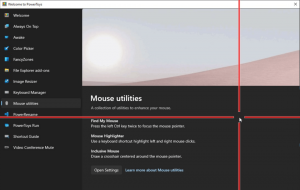Aktiver eller deaktiver slettebekræftelse for Sticky Notes i Windows 10
Sticky Notes er en Universal Windows Platform (UWP) app, som er bundtet med Windows 10 starter i "Jubilæumsopdatering" og kommer med en række funktioner, som den klassiske desktop-app ikke havde. Startende i version 3.0 kommer Sticky Notes med masser af nye funktioner, herunder synkronisering (og sikkerhedskopiering) af dine noter, et mørkt tema, ny formatering og mere. Endelig har appen mulighed for at deaktivere notesletningsbekræftelsen.
Sticky Notes 3.0 bringer følgende fantastiske nye funktioner og muligheder:
- Synkroniser (og sikkerhedskopier) dine noter på tværs af dine Windows-enheder.
- Hvis du har mange noter, kan dit skrivebord blive en smule overfyldt! Vi introducerer et nyt hjem til alle dine noter. Du kan vælge, hvilke noter du vil holde til dit skrivebord eller gemme dem væk og nemt finde dem igen med søgning.
- Inden alt det smukke solskin kom, kanaliserede udviklerne deres mørke energi til en note med mørkt tema: Charcoal Note.
- At krydse opgaver af føles bedre end at slette dem! Nu kan du style din note med den nye formateringslinje.
- Du bemærker måske, at Sticky Notes fungerer meget hurtigere – det er helt med vilje.
- Udviklere har brugt så meget polish, at appen begynder at ligne en skinnende pony!
- Drastiske forbedringer i forhold til at være mere inkluderende:
- Brug af hjælpeteknologier og Fortæller.
- Tastaturnavigation.
- Brug af mus, berøring og pen.
- Høj kontrast.
Når du sletter en note, vil du se følgende bekræftelse.
Her er, hvordan du aktiverer eller deaktiverer det.
For at deaktivere notesletningsbekræftelsen for Sticky Notes, gør følgende.
- Slå afkrydsningsfeltet til i dialogboksen til bekræftelse af sletning Spørg mig ikke igen.
- Alternativt kan du åbne indstillingssiden. Du kan bruge enten knappen med tandhjulsikonet på startsiden for Sticky Notes, kommandoen Indstillinger fra proceslinjens kontekstmenu eller punktet Indstillinger, der er tilgængeligt fra kontekstmenuen for Sticky Notes-ikonet i Start menu.
Slå indstillingen fra Bekræft før sletning.
For at aktivere bekræftelsen af notesletning, aktivere Bekræft før sletning mulighed i indstillingerne for Sticky Notes.
Det er det.
Relaterede artikler.
- Log ind og log ud af Sticky Notes i Windows 10
- Sikkerhedskopier og gendan Sticky Notes i Windows 10
- Sikkerhedskopier og gendan Sticky Notes-indstillinger i Windows 10
- Skift skriftstørrelse for Sticky Notes i Windows 10
- Sticky Notes har fået en ny farvevælger
- Opret nye Sticky Notes fra proceslinjen i Windows 10
- Gamle klassiske Sticky Notes til Windows 10